HP DeskJet 2678 预览正常 打印缺失
来源:网络收集 点击: 时间:2025-11-26HP DeskJet 2678 打印扫描图片或文档,预览正常,打印出后右边下边无法正常显示适用机型:2621/2622/2623/2676/2677/2678
打印PDF文档

如果确认设置正常、预览也正常还是打印缺失,建议更换不同的PDF软件尝试,如问题依旧建议尝试添加替代驱动操作。

打印图片
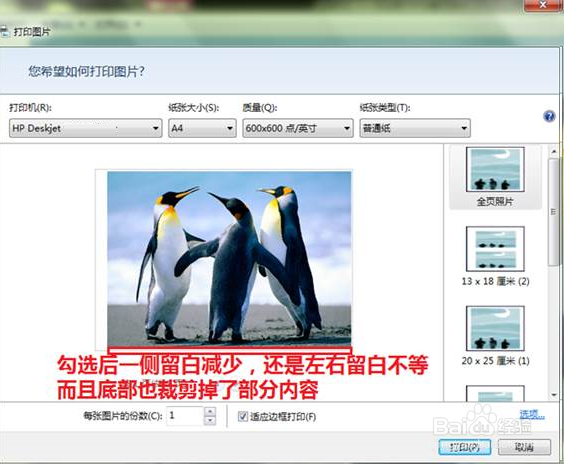
如果需要打印完整图片,取消适应边框可以显示完整图片,但是留白部分会增加。

如果只有底部下方的一部分不显示而不是整个底部缺失一部分,请使用如PS、Word等第三方软件打开图片进行编辑再尝试。如设置无效请尝试步骤二添加替代驱动操作。
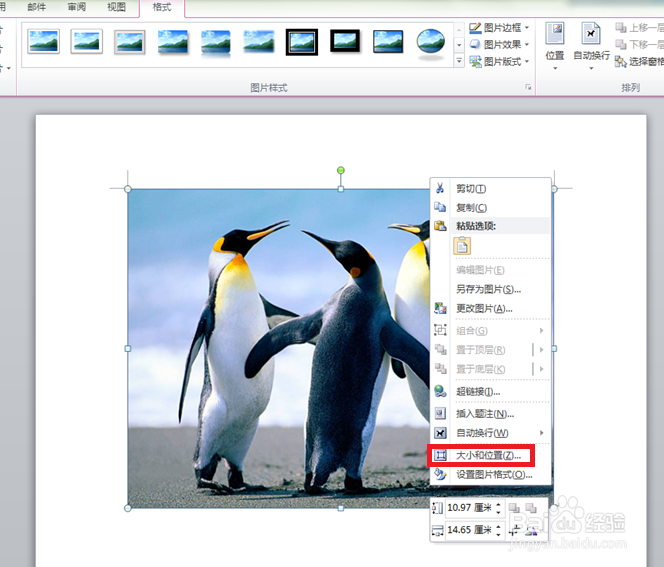
插入有图片的word格式的文档
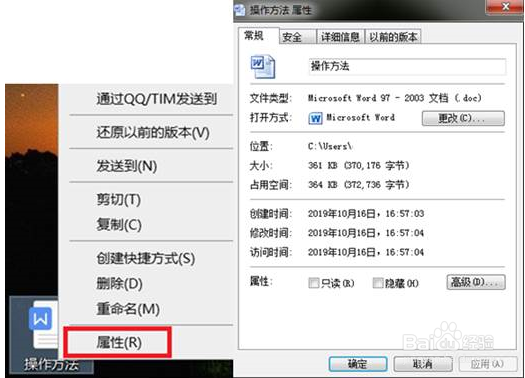
确认文档格式为doc,确认使用版本高于2003的Office软件或使用WPS打开文档,文件另存为选择docx或Word文档(软件不同界面有所区别)。然后再次打开此docx文件再次尝试打印即可。

如本身就是docx文件,也可以尝试重新调整图片大小。选中文档中图片,右键菜单选择设置对象格式。

在大小标签页,确认图片锁定横纵比是否打勾,未勾选请勾选上
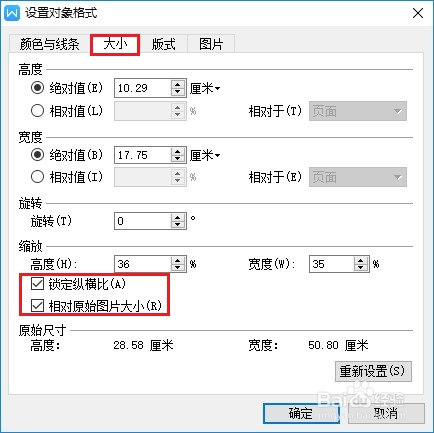
在图片标签页,点击压缩,确认打印分辨率设置选择不是不变而是设置的打印DPI,压缩图片选项打勾。如果按此设置依旧有同样问题或不方便编辑文档内容,请按照步骤二进行设置。
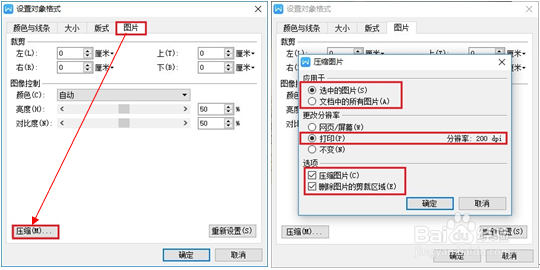
如果以上设置无效,可以尝试添加替代打印驱动。打开任意浏览器,输入官方网址,后回车进入页面,在网页右上角找到支持—软件与驱动程序,选择打印机。
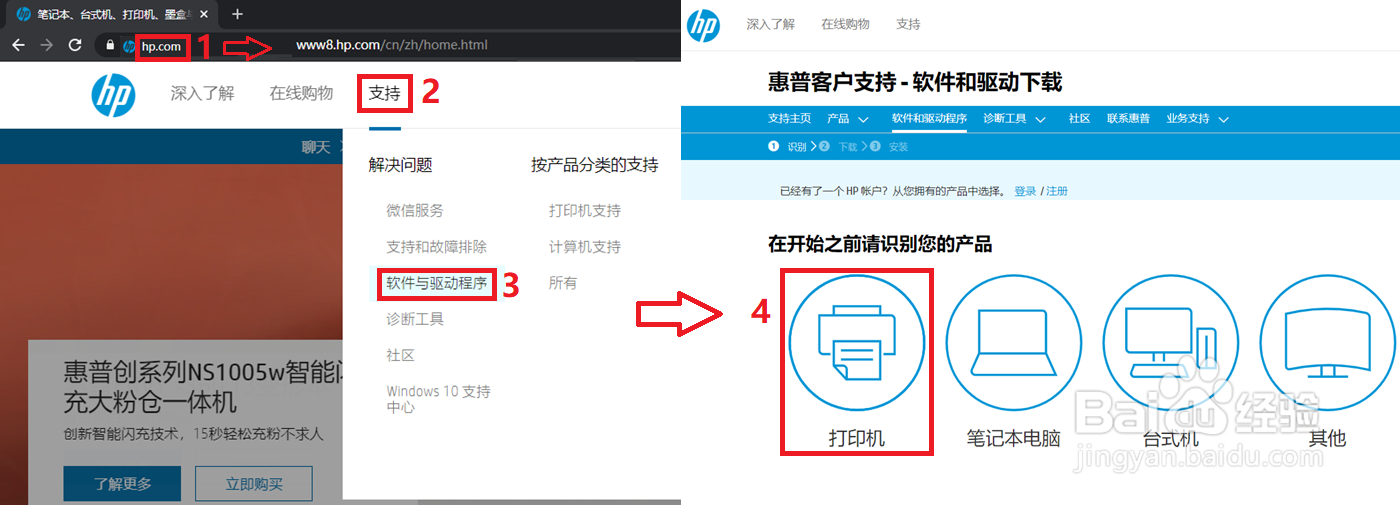
输入打印机名称(以OJ 7000为例),点击提交

进入下载界面找到全功能驱动程序,点击下载

选中下载的文件右键选择解压到同名文件夹(需要电脑上安装了解压软件)。注意不要解压到当前文件夹,文件会铺满桌面!

打开设备和打印机界面以后,点击左上角添加打印机
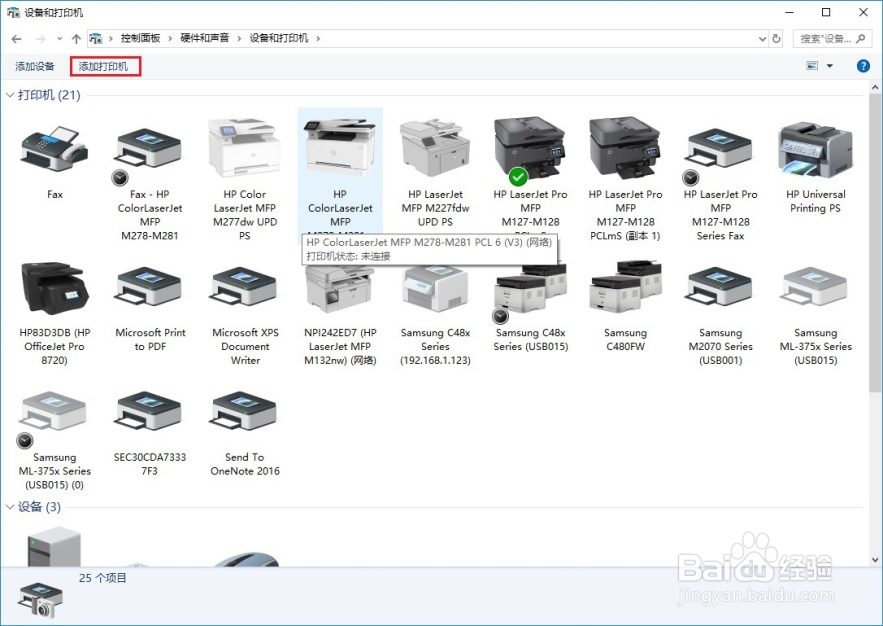
不用等待自动识别,选择我需要的打印机未列出,选择最后的通过手动添加打印机点击下一步
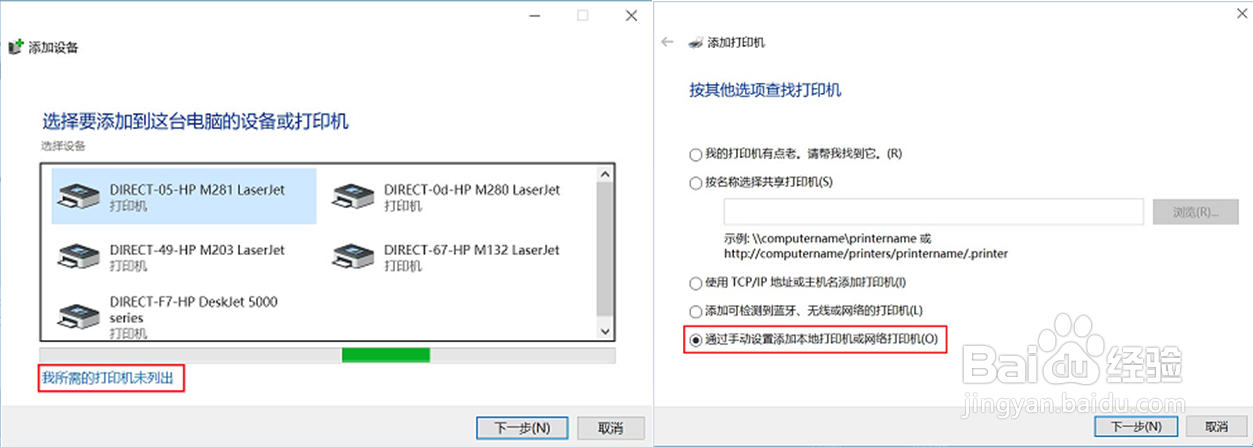
使用现有端口中选择对应打印机端口后点击下一步
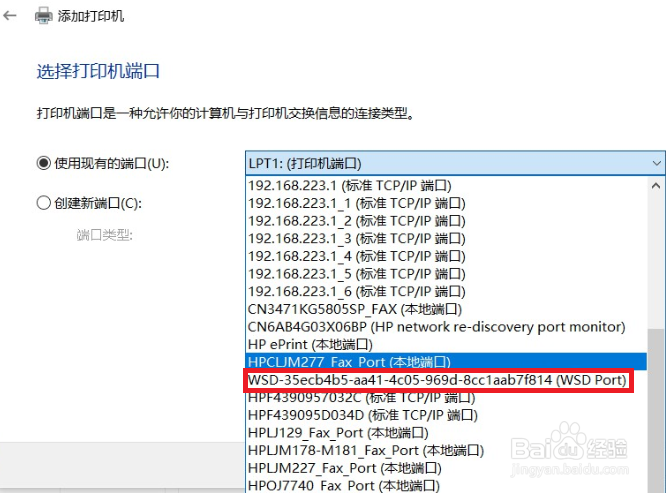
如果不确定选择哪个端口,在设备和打印机中选中打印机图标,右键打印机属性,在端口列表中打勾的端口就是打印机目前使用端口。
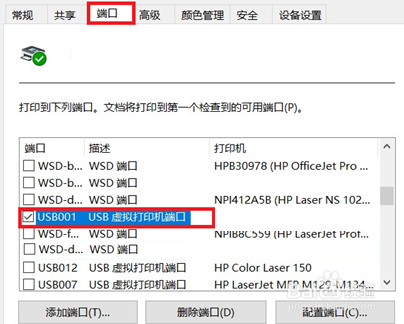
安装驱动程序界面,点击右下角从磁盘安装,点击浏览查找文件,找到解压出来的7000文件夹,选中安装信息文件Autorun,点击打开。
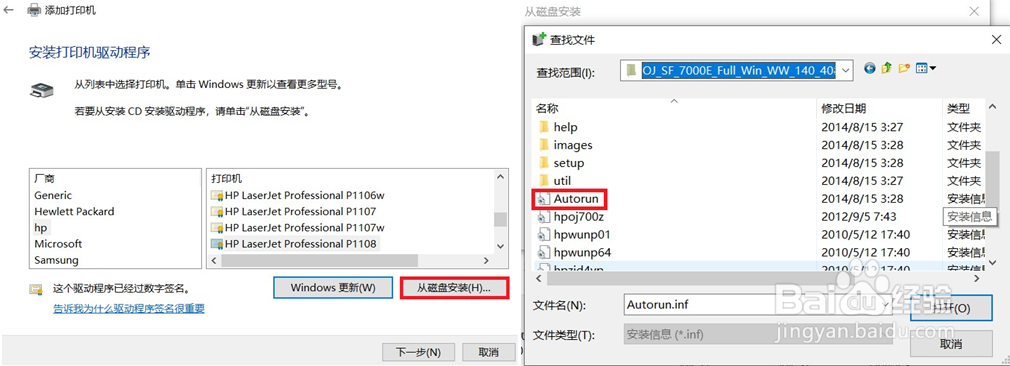
确认已选到驱动文件,点击确定,点击下一步直到完成,共享选项建议不要开启。
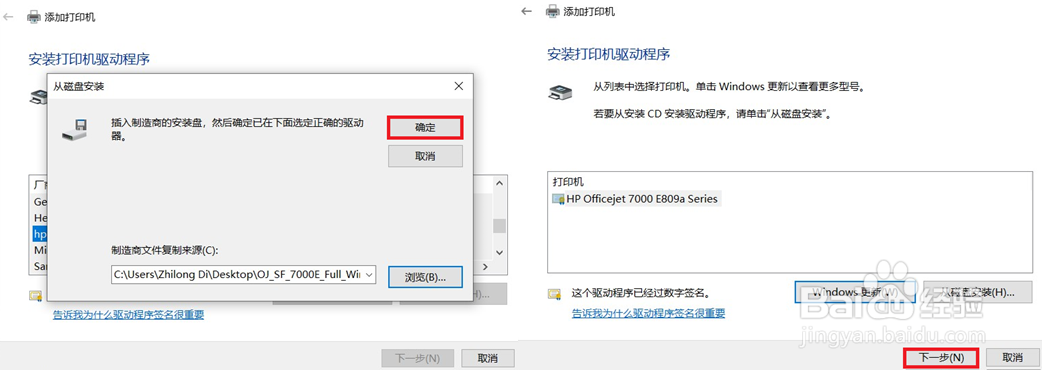
添加完成后出现新的打印机图标,建议右击选择设置为默认打印机,设置完成后再次打印即可,如还是无法打印则可能是电脑系统问题,建议更换其他电脑尝试。
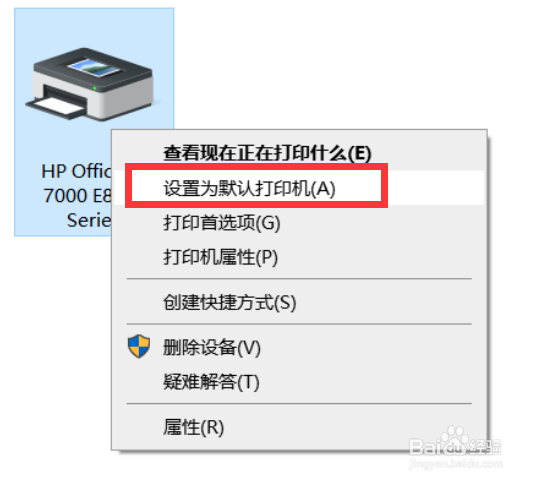
版权声明:
1、本文系转载,版权归原作者所有,旨在传递信息,不代表看本站的观点和立场。
2、本站仅提供信息发布平台,不承担相关法律责任。
3、若侵犯您的版权或隐私,请联系本站管理员删除。
4、文章链接:http://www.1haoku.cn/art_1287792.html
 订阅
订阅